Si utiliza la aplicación de teléfono inteligente Gmail de Google para su correspondencia de correo electrónico móvil, tenga en cuenta la función Deshacer envío. Es realmente útil para los momentos en que olvida vincular un archivo o nota que escribió mal el nombre de alguien después de presionar 'Enviar'.
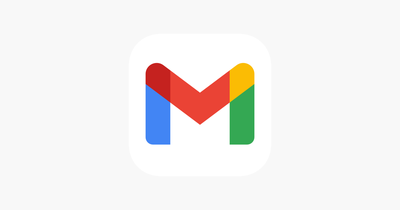
Es decir, si te arrepientes de enviar un mensaje inmediatamente después de haber pulsado Enviar, todavía tienes cinco segundos para 'desenviar' el correo para que no llegue a su destino, aunque puedes optar por ampliar este tiempo.
Los siguientes pasos le muestran cómo deshacer el envío de un correo electrónico en la aplicación Gmail, mientras que el segundo conjunto de pasos explica cómo puede extender su ventana de deshacer envío más allá de los cinco segundos predeterminados.
Cómo deshacer el envío en la aplicación de Gmail
- Grifo Enviar en un correo electrónico en la aplicación Gmail.
- Inmediatamente después de tocar Enviar, busque una notificación en la parte inferior de la pantalla que diga Deshacer .
- Grifo Deshacer .
- Tu mensaje original volverá a aparecer, permitiéndote hacer cualquier cambio.
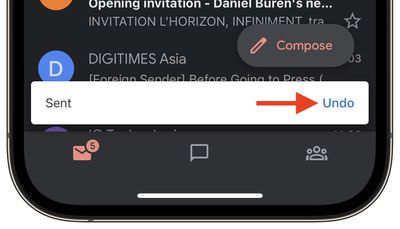
La función Deshacer envío funciona de manera similar si está utilizando Gmail en el escritorio, que también es donde puede extender fácilmente su ventana de deshacer envío.
Cómo extender su período de deshacer envío en Gmail
- Navegar a Gmail en su navegador de escritorio.
- Haga clic en el Ajustes icono (la rueda dentada) en la parte superior derecha.
- Haga clic en el Ver todas las configuraciones botón.

- Busque la línea con 'Deshacer envío' y haga clic en el menú desplegable junto a Enviar plazo de cancelación .
- Escoge de 5 , 10 , 20 , o 30 segundos.
- Desplácese hasta la parte inferior de la página y haga clic en Guardar cambios .
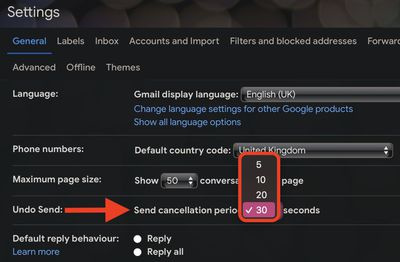
Eso es todo lo que necesita saber sobre la función Deshacer envío de Gmail. ¿Sabías que Apple Mail obtuvo recientemente una función idéntica en Mac OS y iOS ? Haga clic en el enlace correspondiente a su sistema operativo para obtener más información.

Entradas Populares